Kaip žiūrėti „Sling TV“ naudojant „Chromecast“.
Žiūrint Sling televizorius kompiuteryje, telefone ar tablėtė yra gražus, bet žiūri Sling TV su Chromecast dideliame televizoriuje dar geriau. Jūsų televizorius yra didžiausias ekranas ir tikriausiai yra prijungtas prie geriausių garsiakalbių, todėl čia galėsite mėgautis geriausiomis „Sling TV“ funkcijomis. Naudojant „Chromecast“, „Sling TV“ transliacijos paslaugos peržiūra televizoriuje yra vos kelių paspaudimų reikalas.

Kaip nustatyti „Sling TV“ „Chromecast“.
Jei norite žiūrėti „Sling TV“ naudodami „Chromecast“, atlikite šiuos pradinius sąrankos veiksmus:
Prijunkite „Chromecast“ prie vieno iš televizorių HDMI prievadus ir prijunkite „Chromecast“ prie maitinimo šaltinio.
-
Jei jis dar nenustatytas, nustatyti „Chromecast“. dabar.
„Chromecast“ palaiko iOS veikiantys įrenginiai iOS 11 ir aukštyn, ir Android veikiantys įrenginiai Android 5.0 ir aukštyn. „Mac“ ir asmeniniuose kompiuteriuose naudokite Google Chrome ir jums nereikia diegti jokios kitos programinės įrangos. Jame yra įmontuotas „Chromecast“ palaikymas.
Įsitikinkite, kad įrenginys, iš kurio norite perduoti „Sling TV“ į „Chomecast“, yra prijungtas prie to paties Bevielis internetas tinkle kaip „Chromecast“.
Jei dar neturite aktyvios „Sling TV“ prenumeratos, užsiregistruoti vienam.
-
Įdiekite „Sling TV“ programą savo išmanusis telefonas arba planšetiniame kompiuteryje ir prisijunkite prie savo paskyros. Ant Mac arba PC, nieko diegti nereikia.
Parsisiųsti:
iOSAndroid
Kaip žiūrėti „Sling TV“ naudojant „Chromecast“ naudojant „iOS“ ir „Android“.
Norėdami pradėti žiūrėti „Sling TV“ naudodami „Chromecast“ iš savo mobiliojo telefono, atlikite šiuos veiksmus:
Įsitikinkite, kad „Chromecast“ ir televizorius yra įjungti, o televizoriaus įvestis nustatyta į tą patį HDMI, prie kurio prijungtas „Chromecast“.
Išmaniajame telefone arba planšetiniame kompiuteryje atidarykite „Sling TV“ programą.
-
Išmaniajame telefone bakstelėkite Aktoriai piktogramą, tada bakstelėkite savo „Chromecast“ pavadinimą, kad į jį nusiųstumėte „Sling TV“.
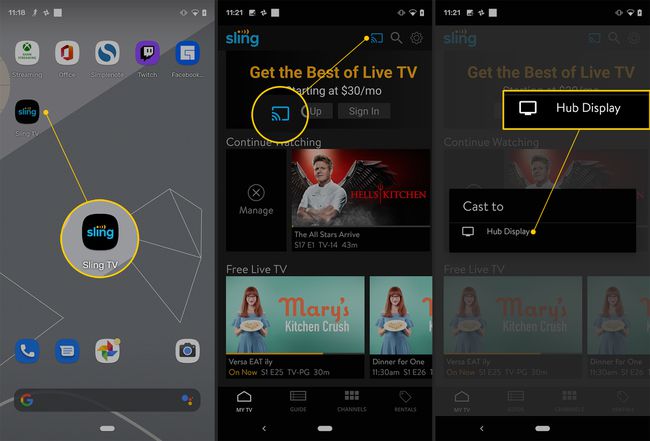
-
Tai atlikus, viskas, ką žiūrite naudodami „Sling TV“, dabar turėtų būti rodoma jūsų televizoriuje.
Jei tai nepadeda, galbūt norėsite pabandyti „Chromecast“ trikčių šalinimas ir ryšys, kad viskas veiktų tinkamai, tada galite bandyti dar kartą.
Kaip žiūrėti „Sling TV“ naudojant „Chromecast“ naudojant naršyklę
Įsitikinkite, kad „Chromecast“ ir televizorius yra įjungti, o televizoriaus įvestis nustatyta į tą patį HDMI, prie kurio prijungtas „Chromecast“.
Kompiuteryje eikite į Sling TV svetainė ir pradėkite leisti savo filmą ar TV laidą.
-
Spustelėkite trys vertikalūs taškai piktogramą viršutiniame dešiniajame „Chrome“ kampe.
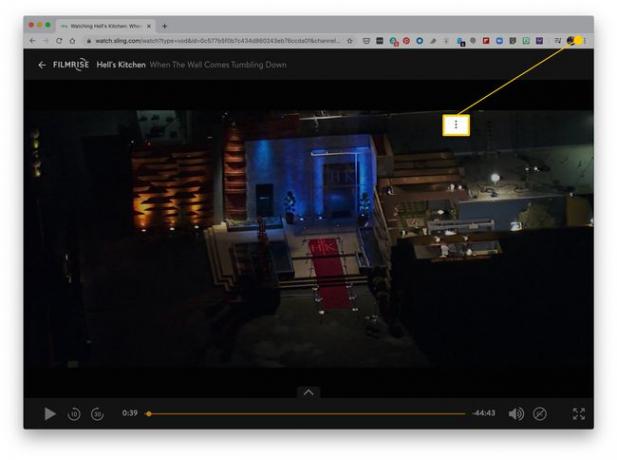
-
Spustelėkite Aktoriai.
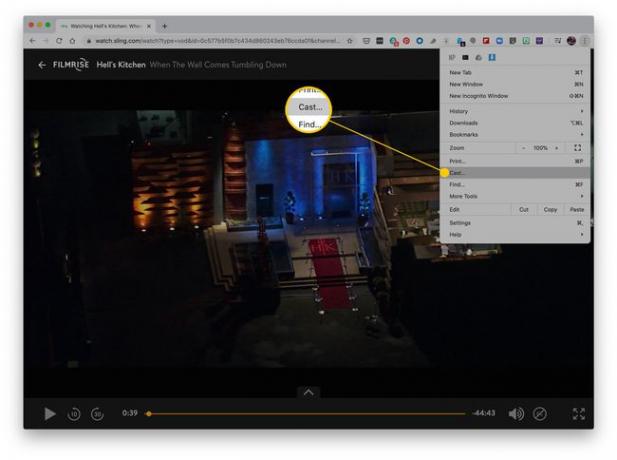
-
Spustelėkite savo „Chromecast“ pavadinimą. Tai atlikus, viskas, ką žiūrite naudodami „Sling TV“, dabar turėtų būti rodoma jūsų televizoriuje.
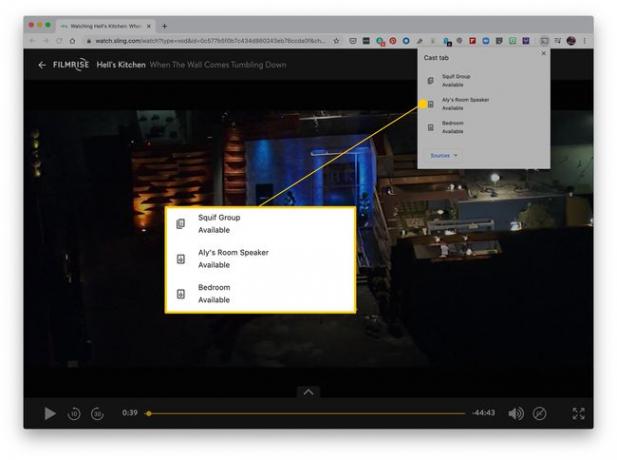
Kaip naudoti „Sling TV“ „Chromecast“.
„Chromecast“ įrenginyje naudodami „Sling TV“ galite žiūrėti „Sling TV“ kaip įprastai. Štai keletas bendrų veiksmų, kuriuos galbūt norėsite naudoti:
- Naršykite tiesioginę televiziją: perbraukite per tuo metu tiesiogiai transliuojamų laidų pasirinkimą, kurie surūšiuoti į kategorijas. Norėdami žiūrėti, palieskite jį, kad patektumėte į laidos informacijos puslapį. Bakstelėkite Žiūrėti.
- Kanalo vadovas: norėdami naršyti visas laidas visuose prenumeratos kanaluose, bakstelėkite meniu viršutiniame kampe, tada bakstelėkite Vadovas. Braukite aukštyn ir žemyn per kanalus ir iš vienos pusės į kitą per laiko tarpsnius. Radę laidą, kurią norite žiūrėti, bakstelėkite ją.
- Sportas: Nori žiūrėti žaidimą? Viršutiniame kampe bakstelėkite meniu, tada bakstelėkite Sportas. Naršykite šiuo metu rodomus žaidimus ir bakstelėkite tą, kurį norite žiūrėti.
- Paieška: norėdami ieškoti laidų, kanalų ar filmų, bakstelėkite meniu, bakstelėkite Paieška, tada įveskite daiktą, kurio ieškote.
